大家好,我是瑞克。
承接前回的 [瑞克講眼控]Click N Type自訂浮動功能鍵教學
這次要介紹的是,使用自訂鍵盤來輔助眼控使用者玩手遊,就算是操作比較複雜的即時戰鬥遊戲也可以玩,像《永遠的7日之都》這款遊戲瑞克已經玩了好一陣子,當初就是先想到這個自訂鍵盤的使用方式,為了驗證可不可行才開始玩的。

第一步要先能用電腦按鍵來控制遊戲,所以請開啟安卓模擬器的鍵盤模擬功能,這個功能在主流的模擬器上都有(例如BS模擬器、夜神模擬器),相關教學也很多,有問題的話google可以搜尋一下。

再來要將你設定好的按鍵製作成自訂鍵盤,不知道製作方式的話請參考文章開頭的前回連結。
至於按鍵配置的方式,以《永遠的7日之都》為例,我會建議以普通攻擊的按鍵為中心,其他按鍵向旁邊延伸放在它的周圍(我是習慣放在同一邊),常用的按鍵不要離普通攻擊太遠。
稍後說明這樣配置的原因。
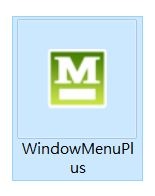
接著需要下載、安裝、並開啟一個工具軟體「Moo0 Window Menu Plus」
可到重灌狂人:https://123.briian.com/forum.php?mod=viewthread&tid=2776
點擊Moo0 WindowMenuPlus v1.20 Installer.exe下載。

完成以上步驟就可以開始玩了。
開啟你的自訂鍵盤,調整到適當大小之後,將鍵盤拖曳到遊戲畫面上方,注意要讓普通攻擊的按鍵重疊在你操作的角色上。

接著如圖所示,點擊鍵盤狀態列左上角的小圖示,會看到「Moo0 Window Menu Plus」的選單功能,選擇「透明度」60%或70%。

這樣一來,眼控使用者在看著最常使用的普通攻擊鍵時,也可以同時看到角色的狀態,其他按鍵也不會太遠,除了某些難度較高的關卡,平時瑞克都是這樣純眼控遊玩。
・影片教學
以上就是這次想介紹的自訂鍵盤應用,或許這個玩法也可以延伸到其他遊戲也說不定,大家可以去摸索、嘗試看看,瑞克講眼控,下次見。
相關文章:




 留言列表
留言列表